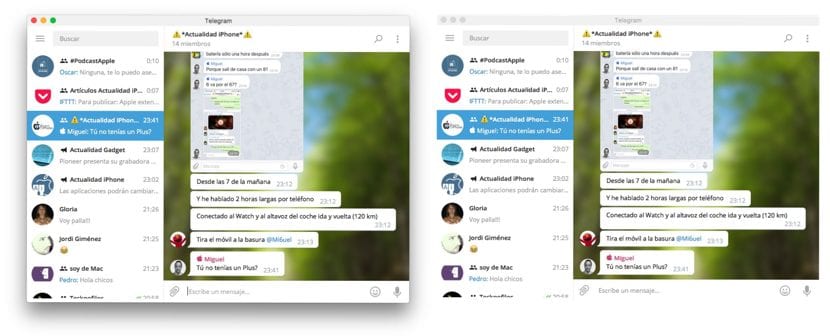
Mac'imizde yerel olarak ve üçüncü taraf uygulamaları kullanmadan, uygulamalarımızın ekran görüntülerini alabiliriz. Yine de, Mac App Store'da, o sırada açık olan tüm pencereleri bir PSD dosyasında katmanlarla ayrılmış olarak depolayabildiğinden, işletim sistemi tarafından oluşturulanlardan daha fazla seçenek sunan çok sayıda uygulama bulabiliriz (Screenshot Capture ), koşullara bağlı olarak çok yararlı olabilecek bir seçenek. Ancak çoğu durumda, bu tür bir uygulamaya başvurmak gerekli değildir çünkü macOS, yakaladığımız pencerenin gölgesi gibi belirli ayarlamalara da izin verir.
Bazılarınız, CMD + SHIFT + 4 + SPACE KEY tuş kombinasyonu ile belirli bir pencereyi yakaladığımızda çok az şey biliyor olabilir lyakaladığımız pencerenin gölgesi kaldırılabilir, böylece görüntünün daha az geniş olması ve görüntünün tam boyutunu değiştirmek zorunda kalmadan yerini belirleyebiliriz, bu da yakaladığımız söz konusu pencereyi küçültür ve gerçekten ilginç olan budur. Bu eğitimde, çok güzel ama bazen çok pratik olmayan gölge görünmeden nasıl ekran görüntüsü alabileceğimizi göstereceğiz.
Gölge efekti olmadan ekran görüntüsü alın
- MacOS'ta bir pencerenin ekran görüntüsünü alma işlemi her zamanki ile aynıdır: CMD + SHIFT +4.
- İmleç istediğimiz alanı seçmek için gösterildiğinde, yalnızca ekranın bir bölümünü istemediğimiz sürece, belirli bir pencereyi seçmek için SPACE tuşuna basarız.
- Yakalamak istediğimiz pencerede farenin sol tuşu ile tıklamadan önce fareye basarken Option tuşuna basacağız.
Sonucu, bu makalenin başındaki resimde görebilirsiniz.